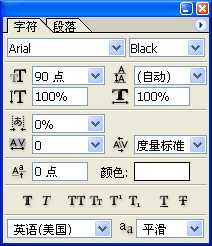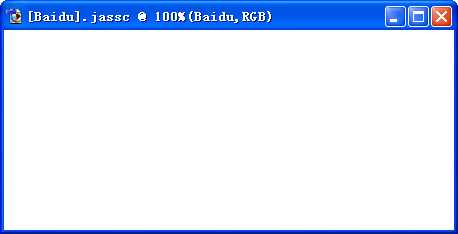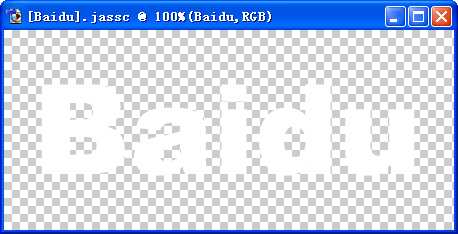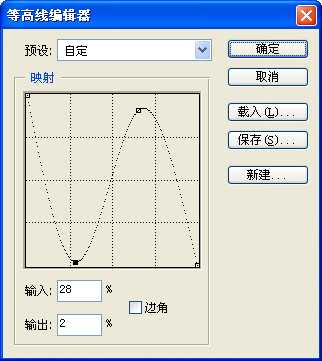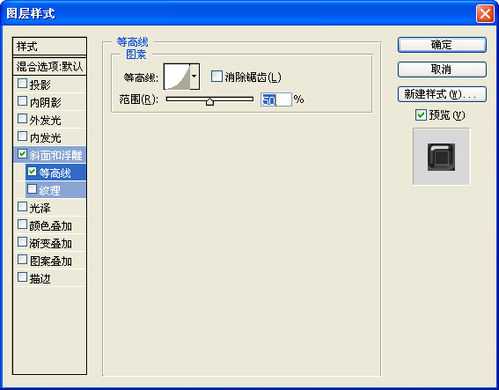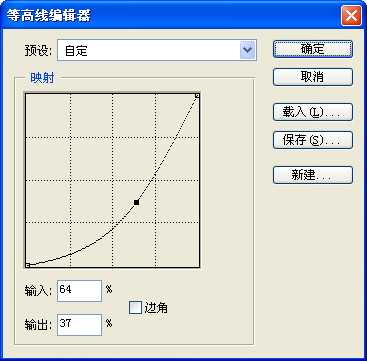PS制作漂亮的立体镀银字体
(编辑:jimmy 日期: 2025/12/28 浏览:3 次 )
利用Adobe Photoshop软件自带的“斜面和浮雕”、“投影”等效果,轻松制作镀银字,效果如下,有银器的光泽吧,好了,下面小编为大家介绍一下,来看看吧!
方法
1、点击菜单栏“文件”→“新建”,设定宽度、高度,模式为“RGB颜色”。
2、确定前景色为白色,背景色为黑色。
3、点击工具箱上的文字工具。
4、设定字体、大小、颜色,本例为Arial、90点、白色。
5、在画布上输入文字,因为字体颜色是白色,所以看不到。点击背景图层前面的小眼睛,隐藏背景图层。白色文字显示出来了。
6、点击图层面板左下角第一个按钮,选择“斜面和浮雕”。
7、“深度”设为了50,“大小”设为12,“角度”设为-60,“高度”设为70。光泽等高线的“映射”设置如下图所示。
8、点击“等高线”并打开等高线编辑器。“映射”线设置如下图所示。
9、点击“投影”,按默认选项就好。
10、最终效果图。
以上就是PS制作漂亮的立体镀银字体方法介绍,操作很简单的,大家学会了吗?希望能对大家有所帮助!
下一篇:PS图片中的文字怎么转换为路径?